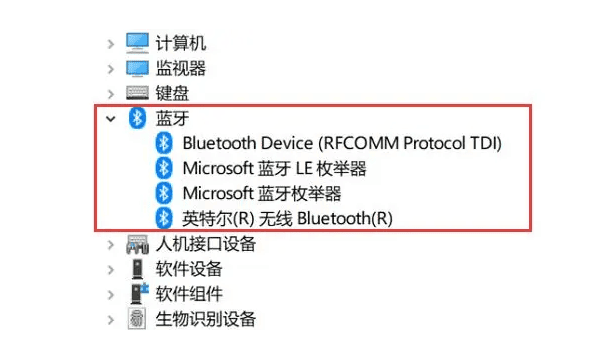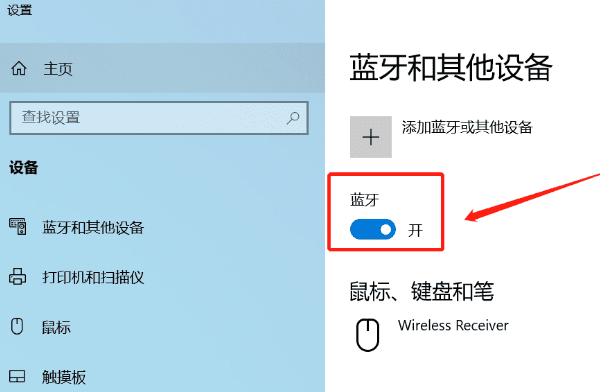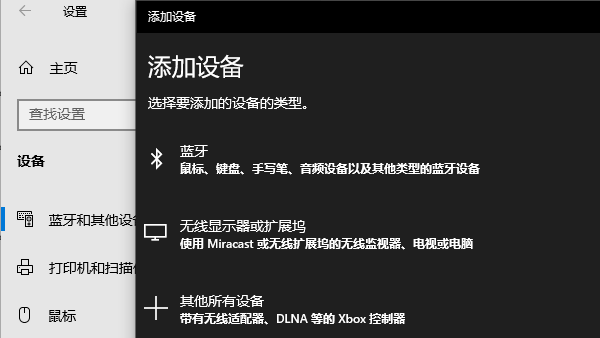台式电脑怎么连接蓝牙耳机
时间:2025-09-04 | 作者: | 阅读:0台式电脑怎么连接蓝牙耳机?也许很多的朋友想知道,下面让心愿游戏小编为您带来答案哦,跟小编一起来看看吧。
步骤一:检查电脑的蓝牙功能
在开始之前,首先要确认你的电脑是否支持蓝牙功能。大多数笔记本电脑和台式电脑已经内置了蓝牙模块,但如果使用的是较老的电脑,可能需要额外安装一个蓝牙适配器。
检查电脑是否支持蓝牙:右键点击 开始菜单,选择 设备管理器。在设备管理器中查看是否有如下图的 蓝牙图标。如果有,说明你的电脑已支持蓝牙。
使用外部蓝牙适配器:如果电脑没有蓝牙功能,我们可以购买一个USB蓝牙适配器,将其插入电脑,安装驱动后即可使用。如果不知道怎么安装蓝牙驱动程序,可以下载“驱动人生”软件自动检测安装。
查看设备是否已启用蓝牙:在Windows 10/11操作系统中,点击右下角的 “通知区”,找到蓝牙图标,确认蓝牙功能是否已经开启。如果没有找到蓝牙图标,可以点击 “开始菜单”,进入 “设置” > “设备” > “蓝牙和其他设备”,确认蓝牙已启用。
步骤二:打开蓝牙耳机的配对模式
大多数蓝牙耳机都有一个专门的配对按钮,或者是在开机后自动进入配对模式。具体操作方式请参考耳机使用说明书。
步骤三:在电脑上添加蓝牙耳机
打开电脑,点击 “开始菜单” > “设置” > “设备” > “蓝牙和其他设备”。
在蓝牙和其他设备设置界面,点击 “添加蓝牙或其他设备”,然后选择 “蓝牙”。此时,电脑会搜索附近的蓝牙设备。
在搜索到你的蓝牙耳机后,点击它进行连接。部分耳机可能需要输入配对码。
一旦耳机与电脑配对成功,系统会显示“设备已连接”的提示,并且你可以在任务栏的音量控制区域看到耳机的图标。
步骤四:调整音频输出
有时,即使蓝牙耳机已成功连接,系统默认的音频输出可能还是电脑内置的扬声器。你可以手动切换音频输出设备:
右键点击任务栏中的音量图标。选择 “播放设备”。
在弹出的窗口中,选择你已连接的蓝牙耳机,点击 “设为默认设备”。
通过上述步骤,你就可以轻松地将蓝牙耳机连接到台式电脑,享受无拘无束的音频体验。如果遇到音质卡顿或延迟问题,可以使用“驱动人生”软件来更新蓝牙驱动程序,确保蓝牙连接稳定,音质舒畅。
结语:上面就是心愿游戏小编为你收集的台式电脑怎么连接蓝牙耳机?详细步骤与技巧,希望有帮到小伙伴们,更多相关的文章请关注本站。
来源:https://www.160.com/article/7731.html
免责声明:文中图文均来自网络,如有侵权请联系删除,心愿游戏发布此文仅为传递信息,不代表心愿游戏认同其观点或证实其描述。
相关文章
更多-

- 电脑运行时自动黑屏重启怎么回事
- 时间:2025-10-11
-

- 如何合并硬盘分区
- 时间:2025-10-09
-

- 电脑开机启动项在哪里设置
- 时间:2025-09-29
-

- 安装软件提示错误1935怎么办
- 时间:2025-09-29
-

- 怎么把D盘多余空间给C盘
- 时间:2025-09-27
-

- 电脑蓝屏代码
- 时间:2025-09-26
-

- 微信文件已过期或已被清理怎么办
- 时间:2025-09-16
-

- Win10系统还原失败怎么办
- 时间:2025-09-16
大家都在玩
大家都在看
更多-
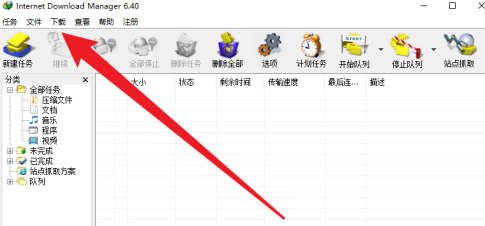
- IDM下载器怎么设置限速
- 时间:2025-10-11
-
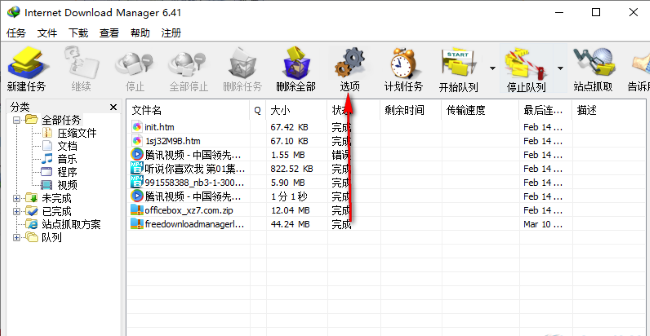
- IDM下载器如何设置线程数量
- 时间:2025-10-11
-

- 网球宝贝游戏名字
- 时间:2025-10-11
-

- 怎样删除抖音评论的回复?删除抖音评论的回复能看到吗?
- 时间:2025-10-11
-

- 短视频平台引流方法是什么?平台引流违法吗?
- 时间:2025-10-11
-
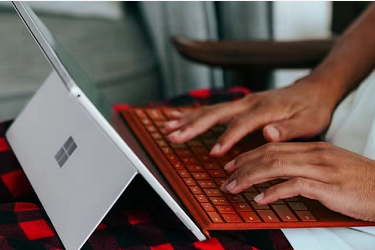
- 如何批量删除快手发布的作品?批量删除快手发布的作品会怎样?
- 时间:2025-10-11
-

- 抖音商品链接怎么复制?它的商品链接要怎么挂上去?
- 时间:2025-10-11
-

- 多账号矩阵该如何打造?矩阵带来的好处和价值是什么?
- 时间:2025-10-11